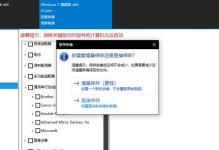随着电脑使用的频率增加,系统故障成为一个常见的问题。而制作一个U启动盘能够帮助我们快速解决各种系统故障,甚至可以进行电脑的快速重装。本文将详细介绍制作U启动盘的步骤和注意事项,帮助大家轻松应对电脑故障。

1.选择合适的U盘

选择容量适当、品质可靠的U盘是制作U启动盘的第一步,容量不宜过小,推荐使用16GB或32GB的U盘。
2.下载U盘启动工具
在制作U启动盘之前,需要下载并安装一款U盘启动工具,比如常用的rufus、UltraISO等。

3.获取系统镜像文件
在制作U启动盘之前,需要先获取所需操作系统的镜像文件,可以从官方网站或者其他可信渠道下载。
4.运行U盘启动工具
打开已安装的U盘启动工具,选择U盘驱动器和镜像文件,并设置分区格式为FAT32。
5.格式化U盘
在运行U盘启动工具后,将U盘进行完全格式化,确保U盘为空白状态,并准备好开始制作U启动盘。
6.开始制作U启动盘
在选择好U盘驱动器和镜像文件后,点击启动工具中的“开始”按钮,开始制作U启动盘的过程。
7.等待制作完成
制作U启动盘的过程需要一定的时间,耐心等待直至制作完成,期间不要中断或拔出U盘。
8.验证U启动盘
制作完成后,可以通过重新启动电脑并从U启动盘中启动,验证U启动盘是否能正常工作。
9.更新系统镜像文件
镜像文件可能会随着时间推移而更新,建议定期检查并下载最新的系统镜像文件以保证U启动盘的效用。
10.注意事项之备份重要数据
在制作U启动盘之前,一定要备份好电脑中的重要数据,以防制作过程中数据丢失或其他意外情况发生。
11.注意事项之避免在病毒感染电脑上制作U启动盘
制作U启动盘的电脑最好是干净的,避免在病毒感染的电脑上进行制作,以免将病毒传播到U盘中。
12.注意事项之选择合适的制作工具
不同的U启动盘制作工具有不同的功能和操作界面,选择适合自己的工具能够提高制作效率和成功率。
13.注意事项之选择正确的启动方式
制作U启动盘时,需根据自己的电脑类型和系统版本选择正确的启动方式,以确保U启动盘能够正常使用。
14.注意事项之避免在低电量电脑上制作
制作U启动盘需要消耗一定的电量,为了避免在制作过程中电量不足导致失败,建议在电脑电量充足时进行。
15.注意事项之保存好制作过程中的文件
在制作U启动盘过程中,可能会生成一些临时文件或日志文件,建议保存好这些文件,以备后续查看或处理。
通过本文的详细教程,我们可以轻松学会制作U启动盘,并且了解了一些注意事项。制作好一个U启动盘,不仅能够帮助我们快速解决电脑故障,还能快速重装系统,大大提高了电脑使用的便利性和效率。请务必遵循本文所述的步骤和注意事项进行操作,以确保制作成功并保护好自己的重要数据。